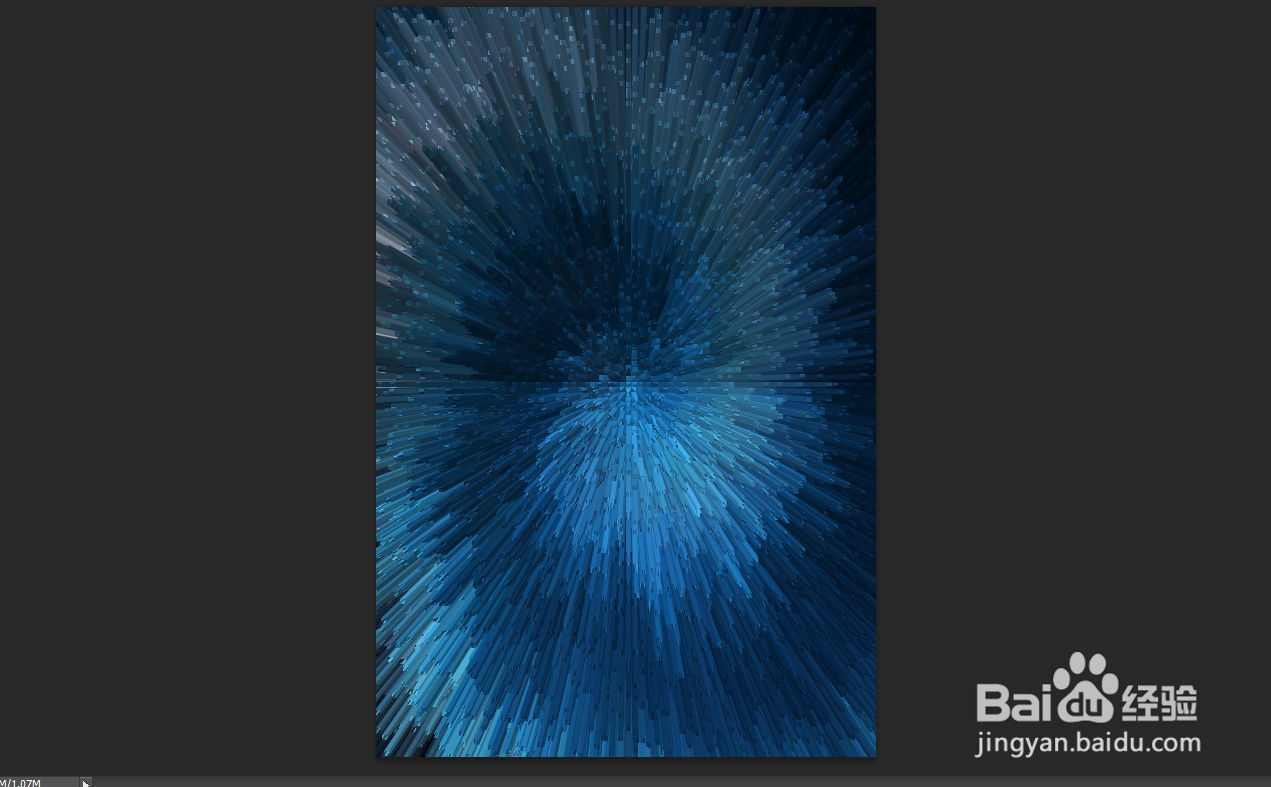1、点击【文件】-【打开】-导入图片素材。
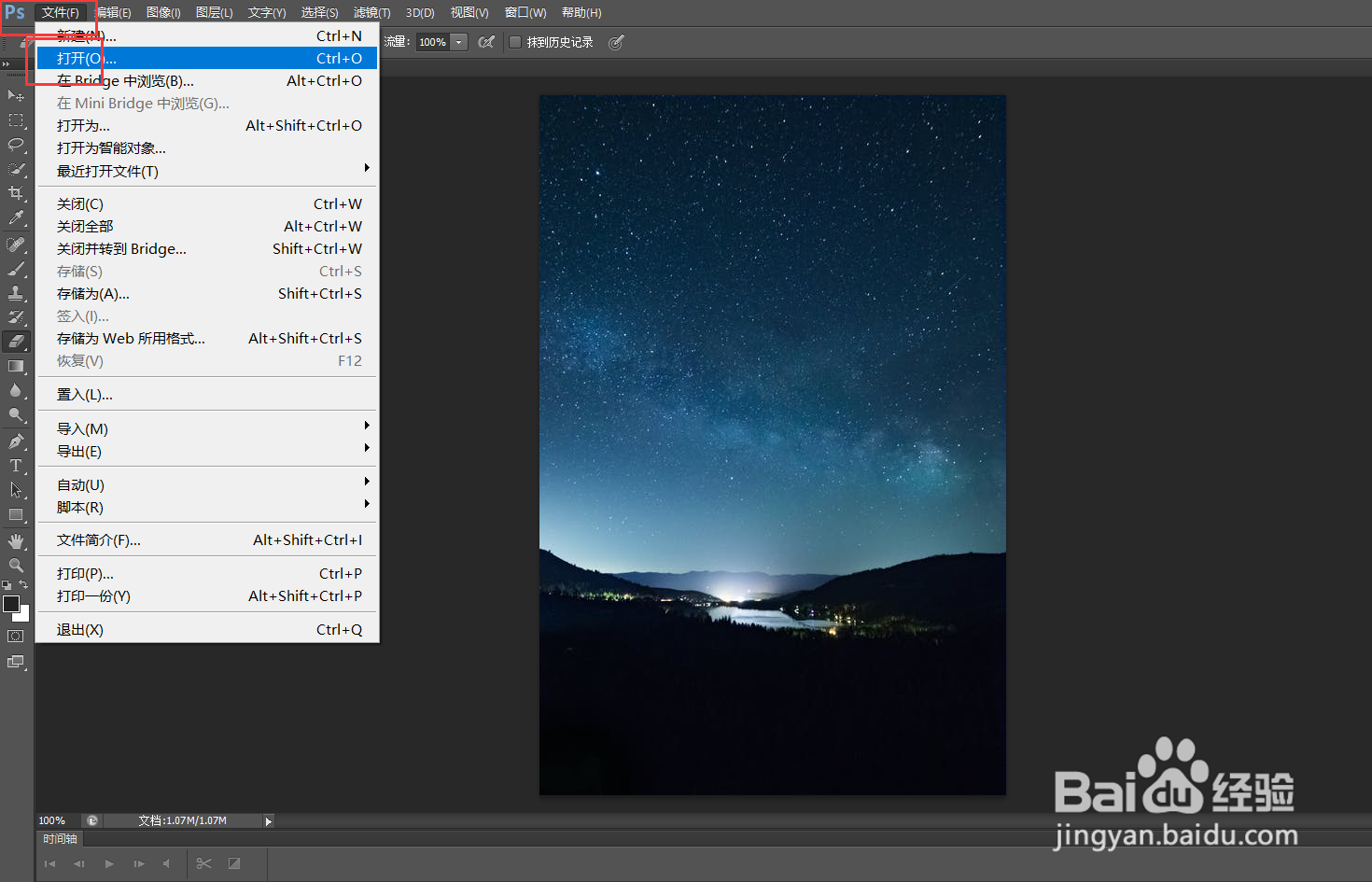
2、点击【滤镜】-【扭曲】-【旋转扭曲】。
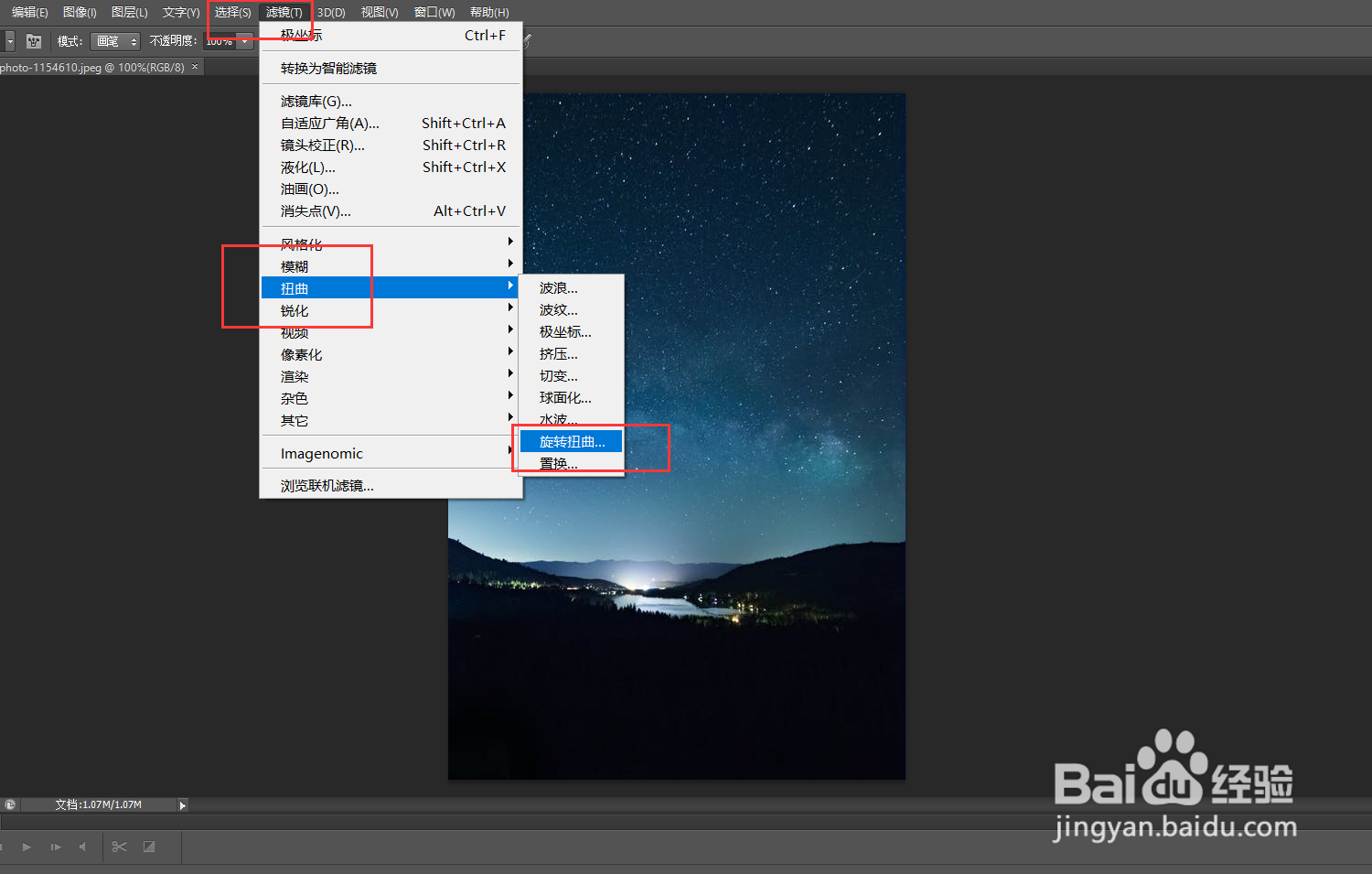
3、调整扭曲角度(自己随意)-点击确定。
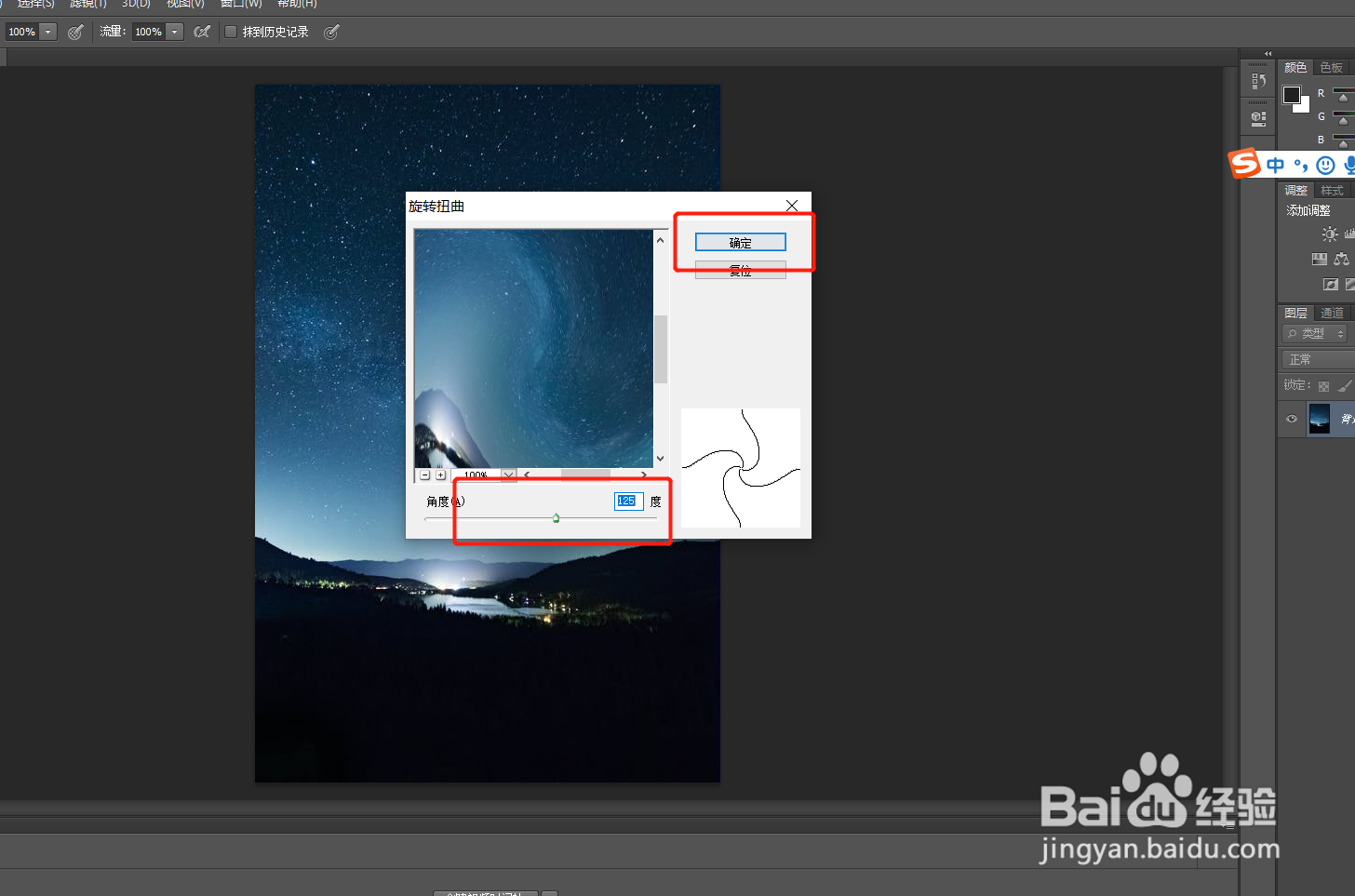
4、点击滤镜-风格化-凸出。

5、类型:块-大小:5-深度:100。
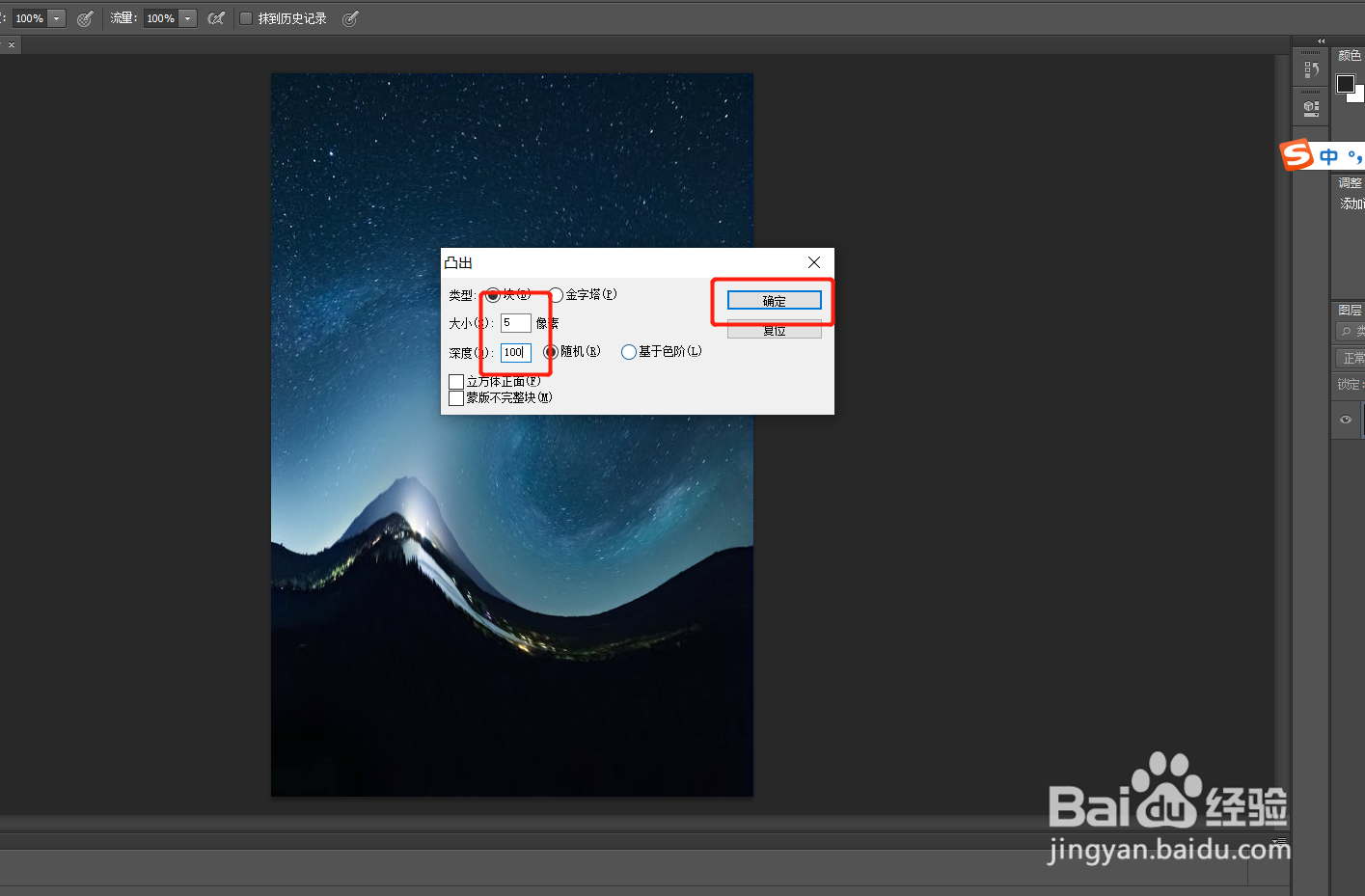
6、点击图层-新建调整图层-曲线。

7、在弹窗中点击确定。
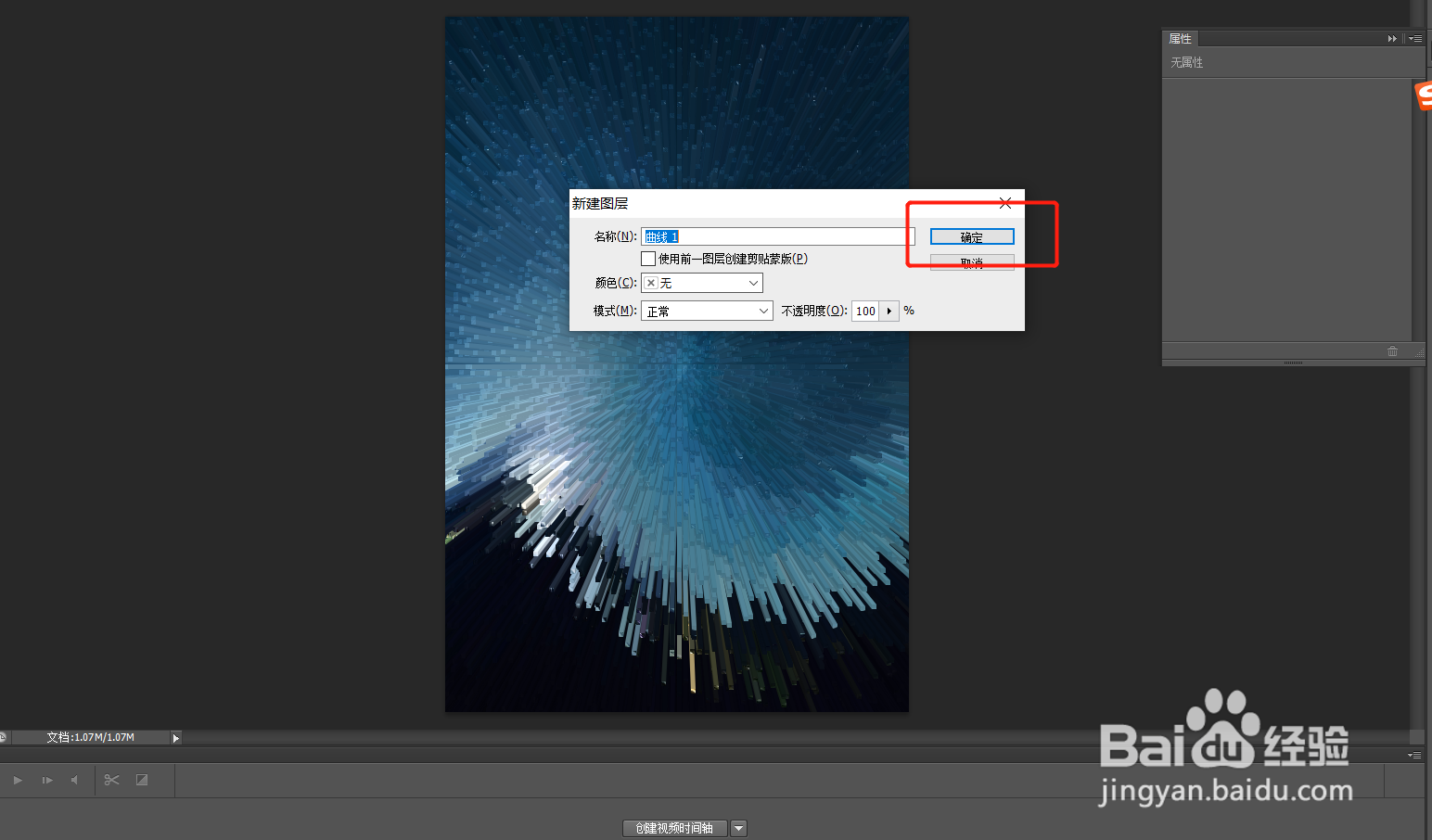
8、调整曲线的弧度,调整光线,自己看着调就可以了。
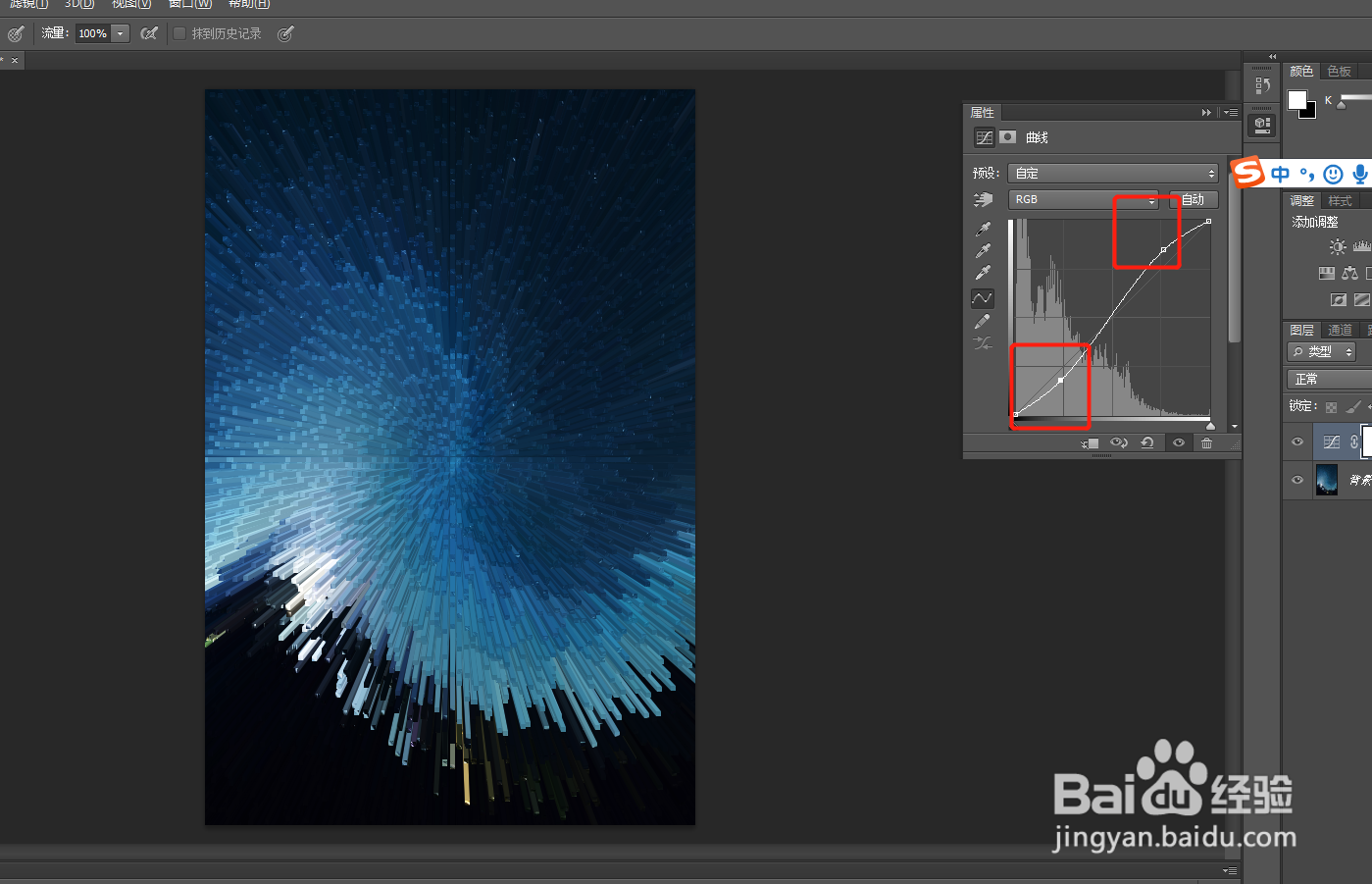
9、继续点击图层-新建调整图层-色阶。
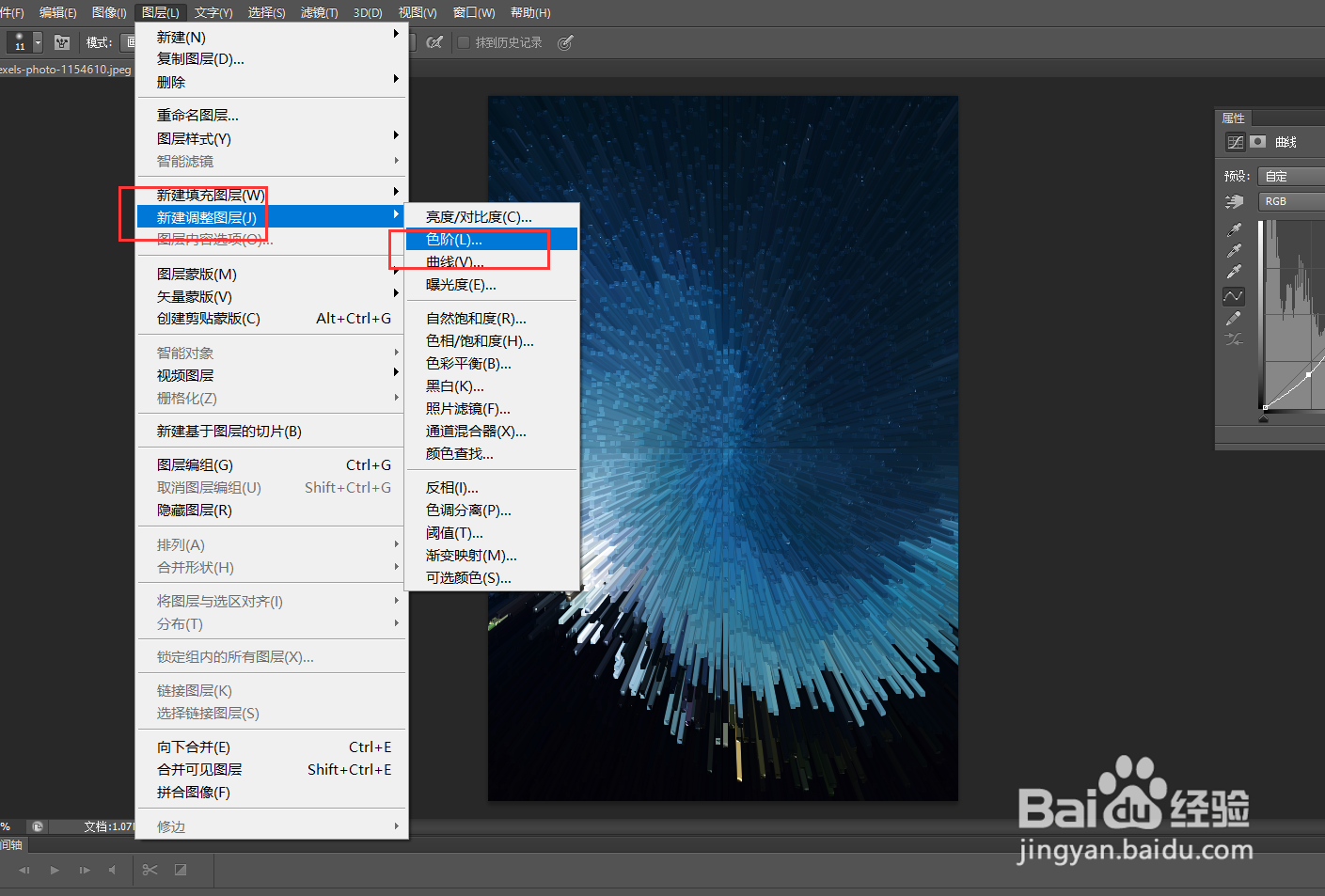
10、自己看情况调整滑块就可以了。

11、最终效果完成了。
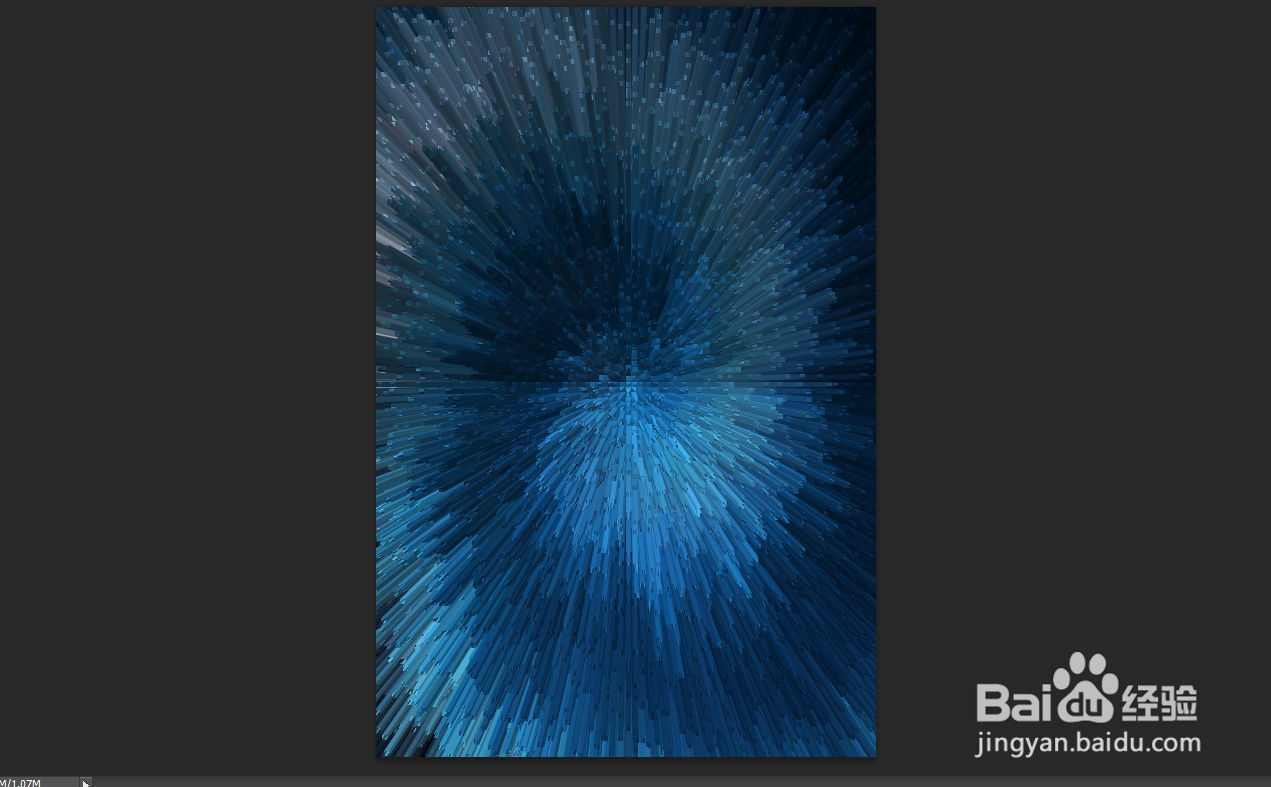
时间:2024-11-11 09:21:26
1、点击【文件】-【打开】-导入图片素材。
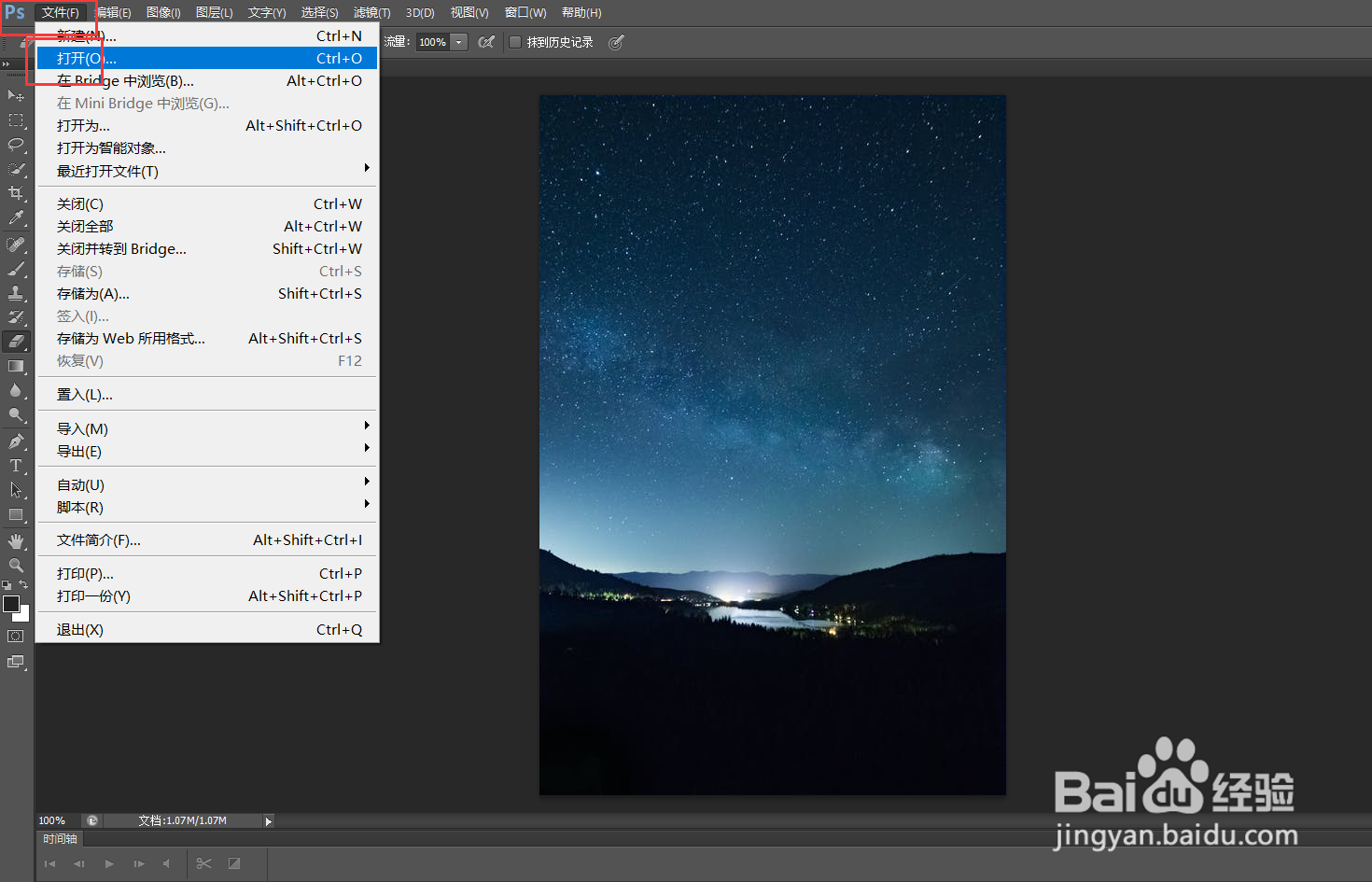
2、点击【滤镜】-【扭曲】-【旋转扭曲】。
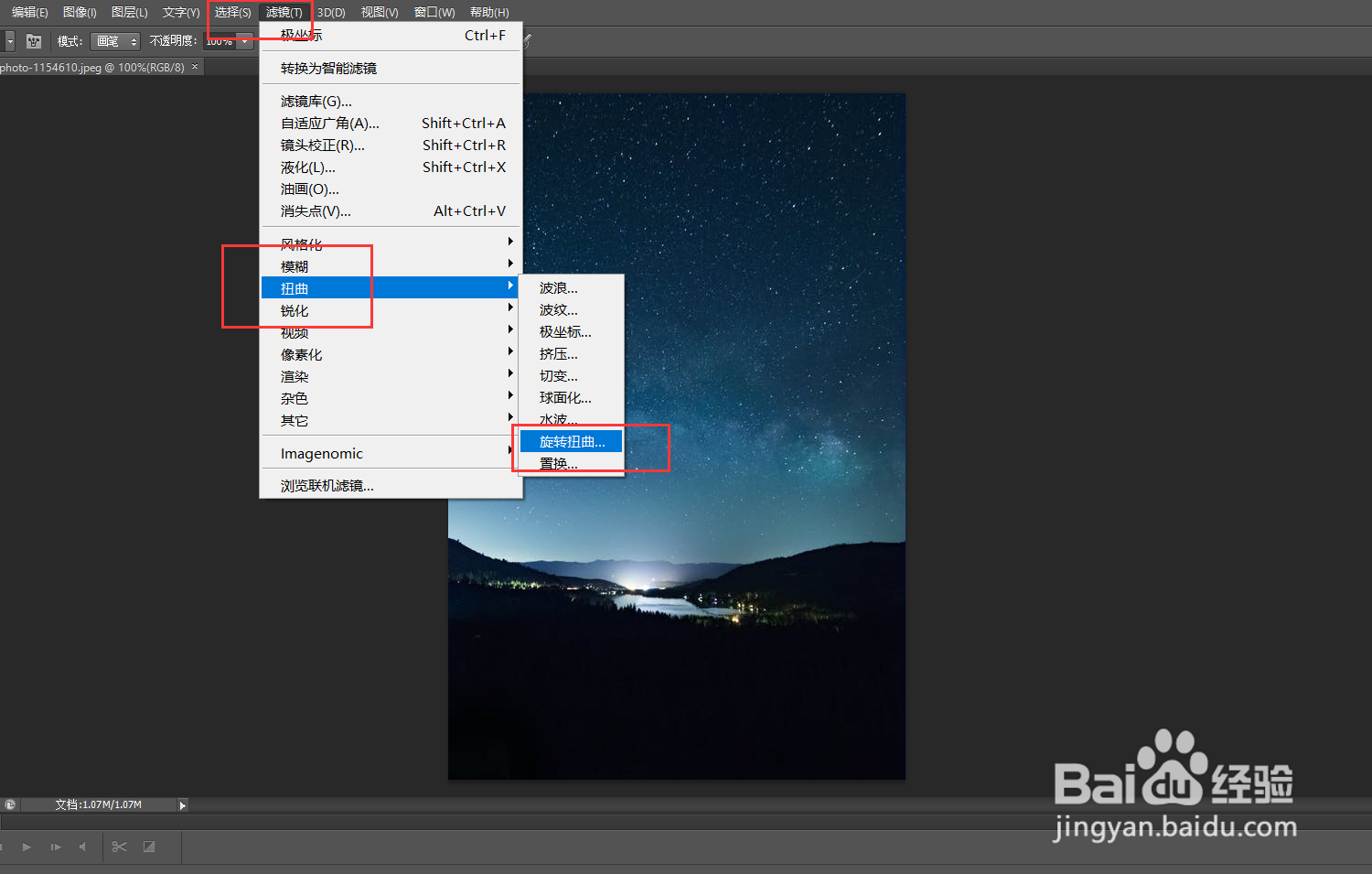
3、调整扭曲角度(自己随意)-点击确定。
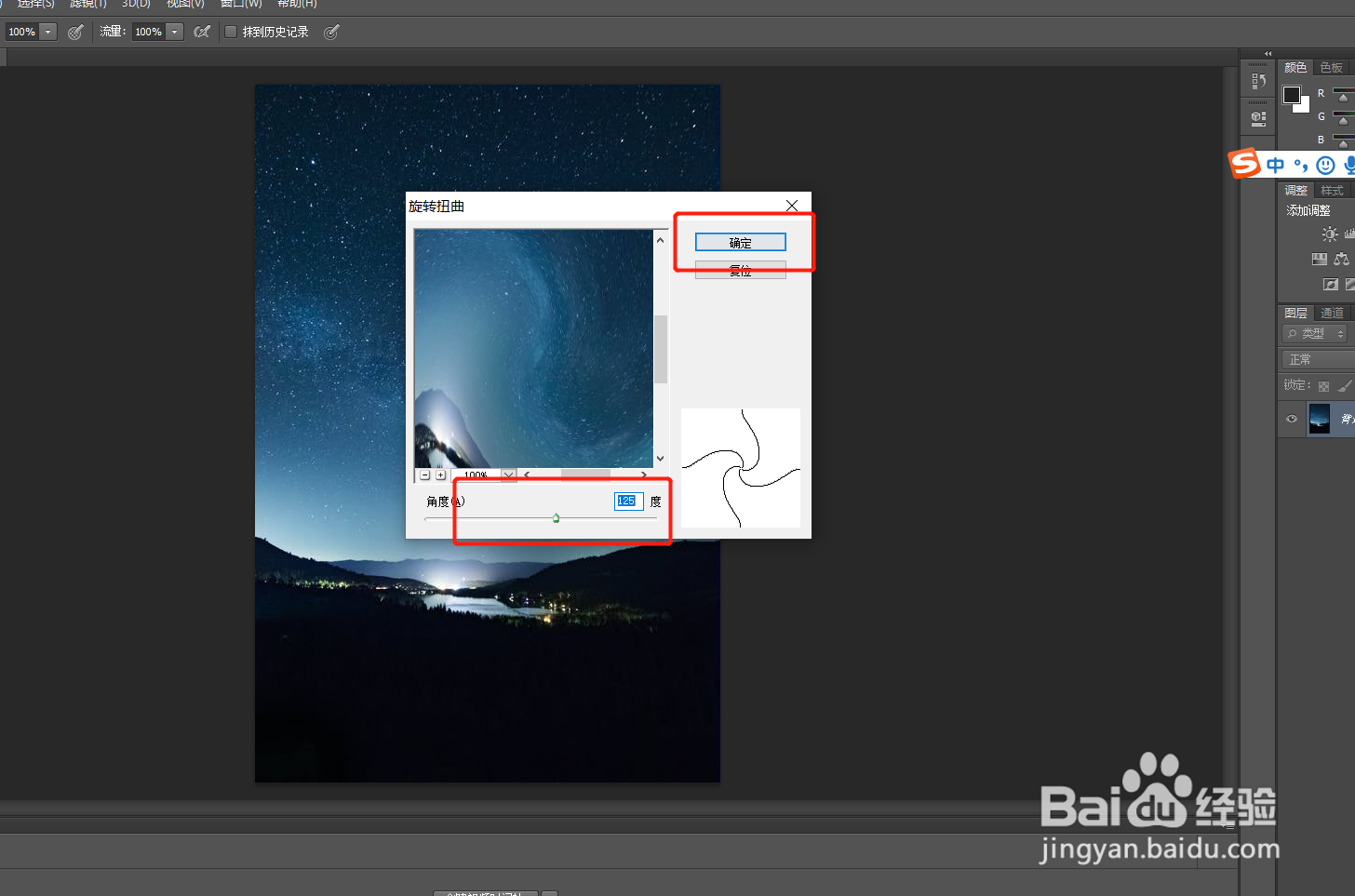
4、点击滤镜-风格化-凸出。

5、类型:块-大小:5-深度:100。
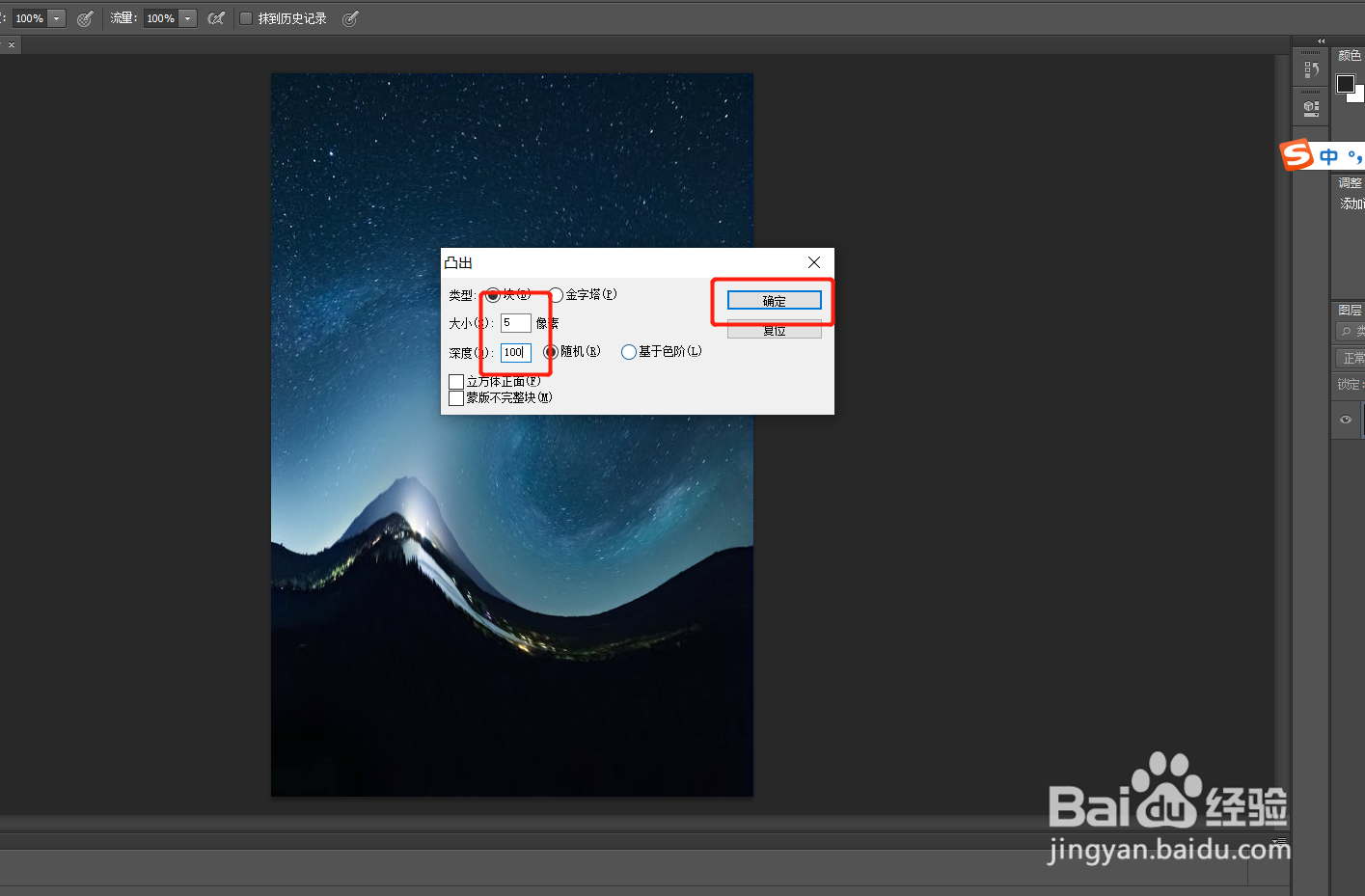
6、点击图层-新建调整图层-曲线。

7、在弹窗中点击确定。
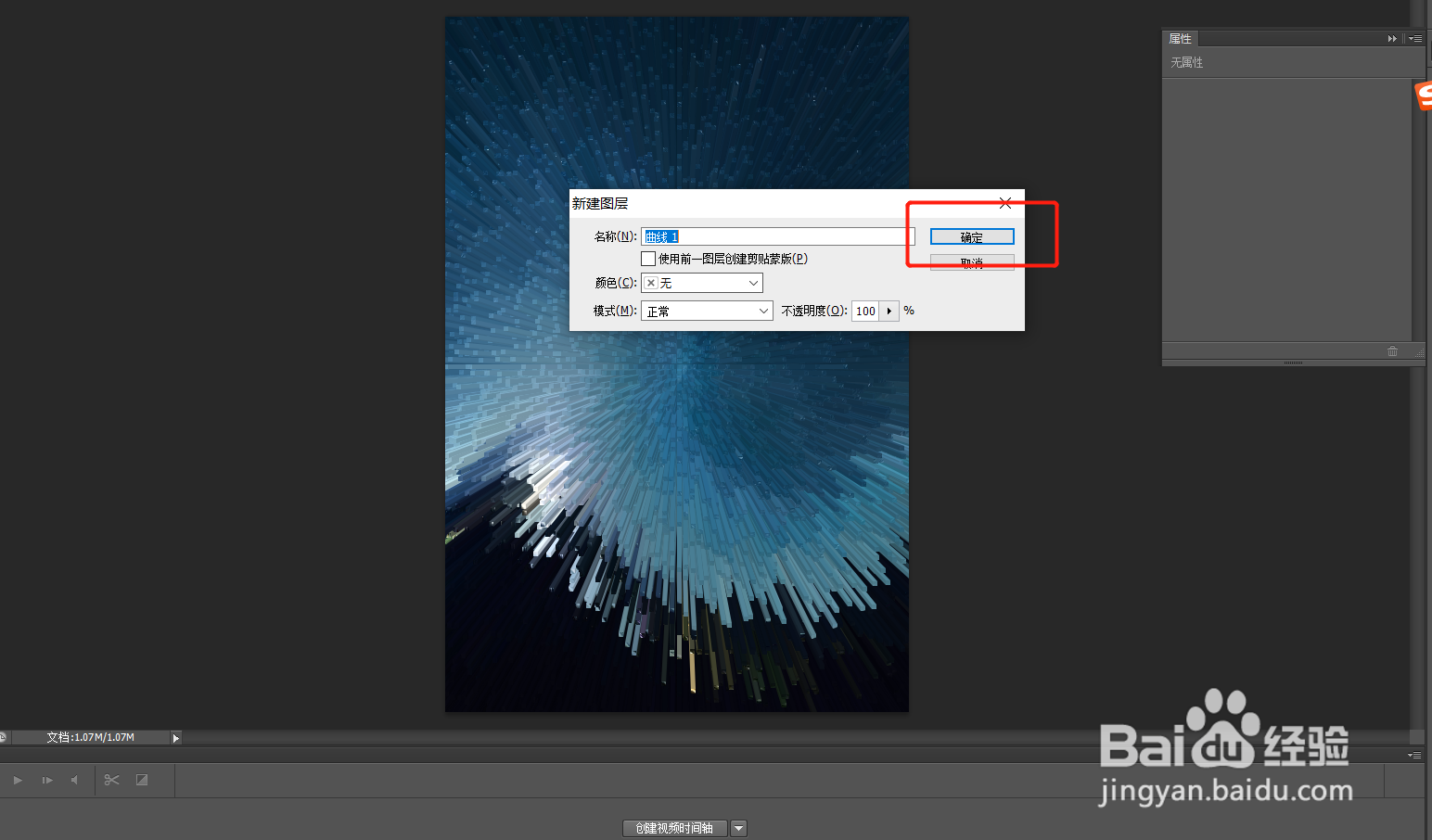
8、调整曲线的弧度,调整光线,自己看着调就可以了。
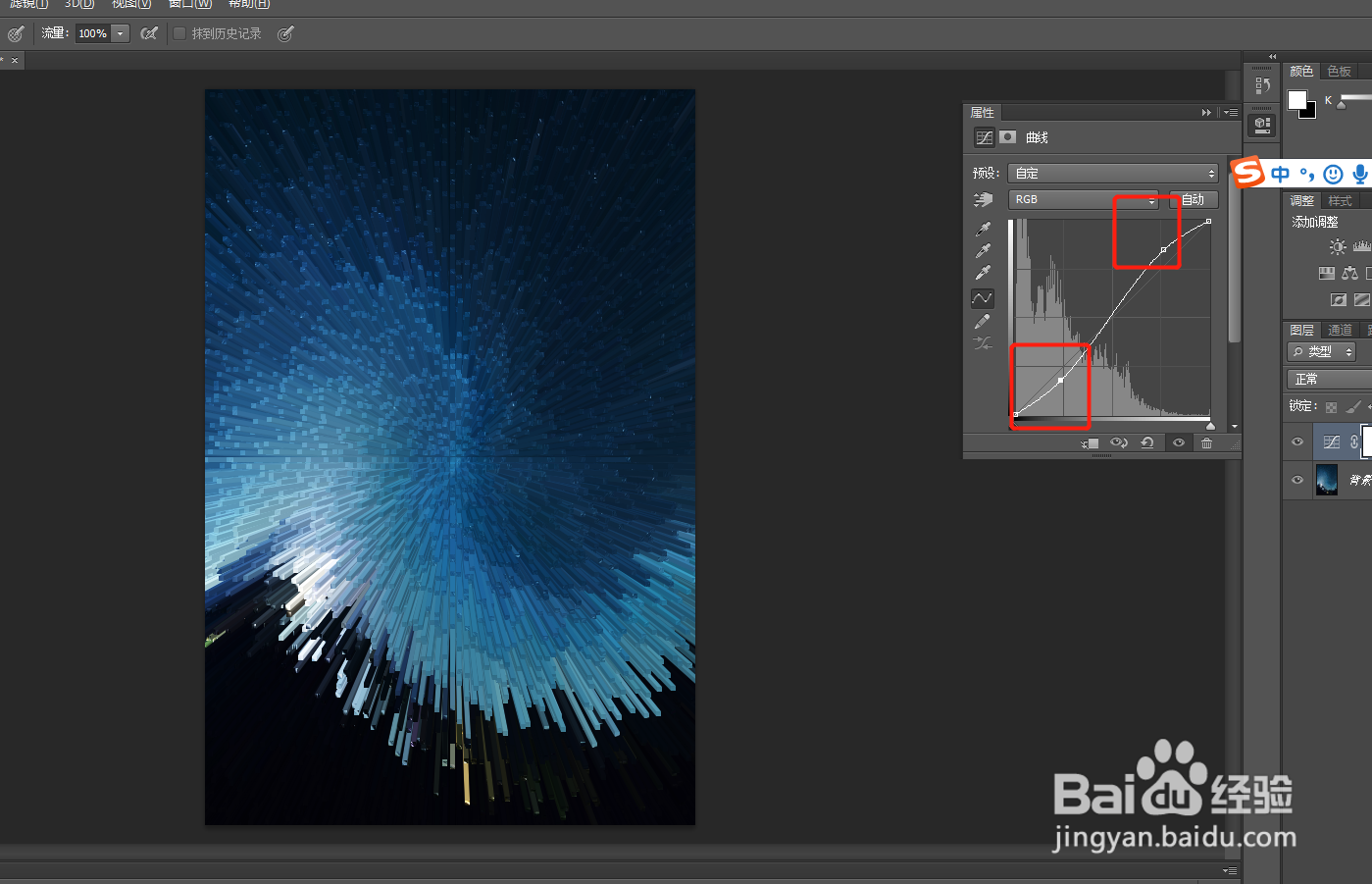
9、继续点击图层-新建调整图层-色阶。
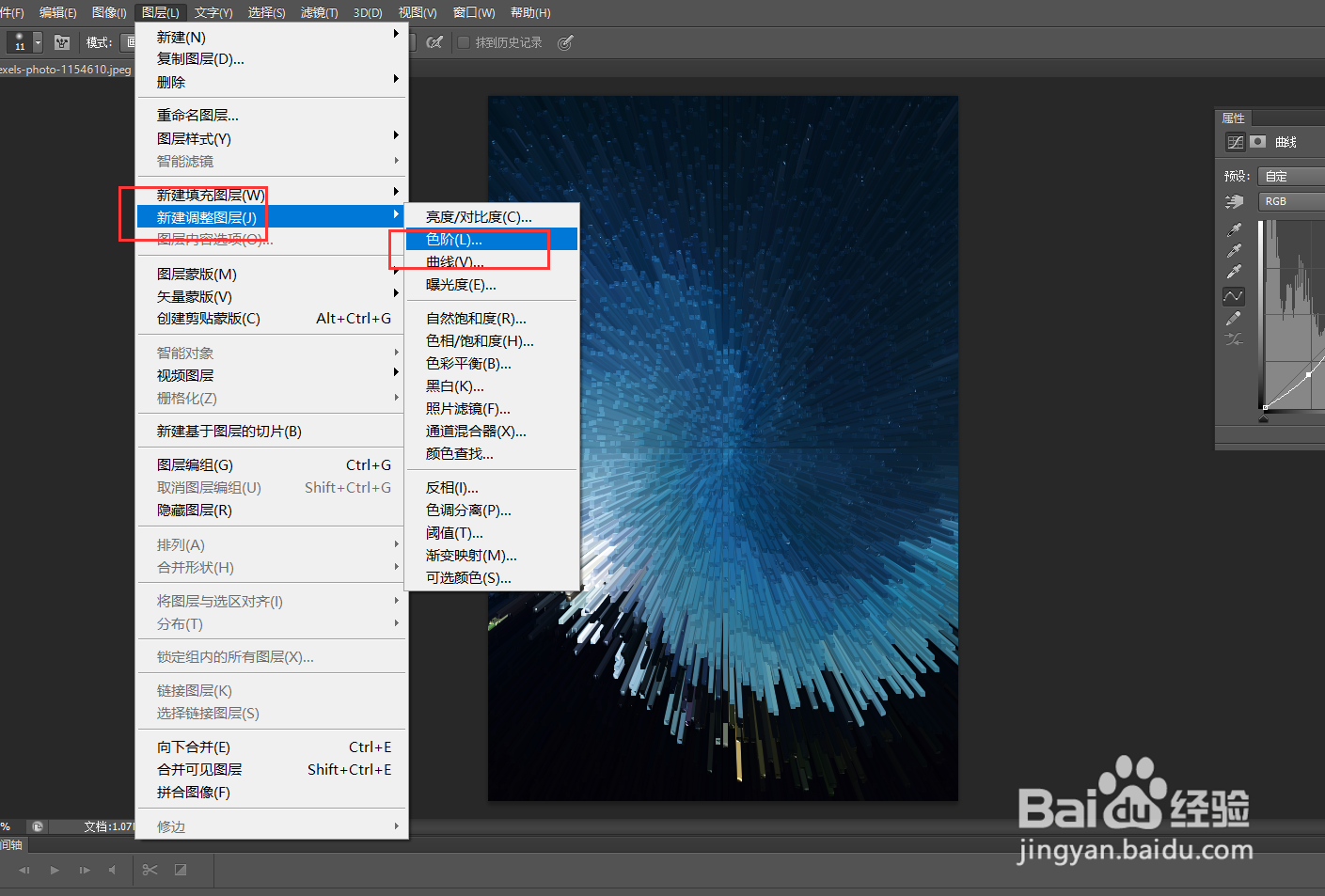
10、自己看情况调整滑块就可以了。

11、最终效果完成了。